Modelbaserede egenskaber for appformularsektion (klassiske)
En sektion i en formular optager den plads, der er tilgængelig i en fanekolonne. Sektioner har en etiket, der kan vises, og der vises muligvis en streg under etiketten.
Sektioner kan have op til fire kolonner og omfatter indstillinger for visning af, hvordan etiketter til kolonner i sektionen vises.
Sidehoveder og sidefødder ligner sektioner, men kan ikke fjernes. Hvis de ikke indeholder noget, vises de ikke.
Bemærk
Du kan få en moderne oplevelse, når du arbejder med sektioner i en formular, under Tilføje, konfigurere, flytte eller slette sektioner i en formular
Egenskaber for sektion i klassisk formulardesigner
Du kan få adgang Sektionsegenskaber i Løsningsoversigt fra Power Apps (make.powerapps.com).
Log på Power Apps.
I venstre navigationsrude skal du vælge Tabeller, vælge den ønskede tabel og derefter vælge området Formularer. Hvis elementet ikke findes i sidepanelruden, skal du vælge ...Flere og derefter vælge det ønskede element.
Åbn formularen af typen Primær på listen over formularer.
Vælg Skift til klassisk for at redigere formularen i den klassiske formulardesigner.
Dobbeltklik i en af sektionerne for at få vist sektionsegenskaberne.
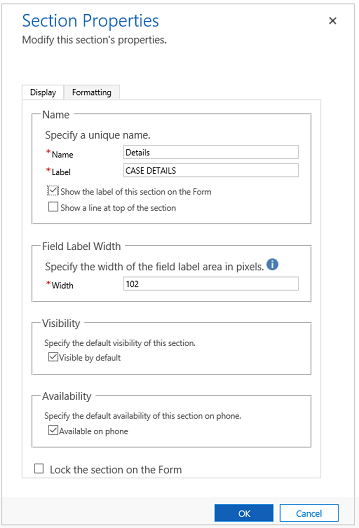
| Tabulator | Egenskab | Beskrivelse |
|---|---|---|
| Skærm | Navn | Krævet: Det entydige navn på den sektion, der bruges, når der henvises til den i scripts. Navnet må kun indeholde alfanumeriske tegn og understregningstegn. |
| Etiket | Krævet: Det oversatte navn på sektionen, som er synligt for brugerne. | |
| Vis etiketten til denne sektion på formularen | Sektioner bruges hyppigt uden etiketter til at styre formatering af kolonnerne i dem. | |
| Vis en linje øverst i sektionen | En streg øverst i en sektion hjælper til at opdele formularlayout. | |
| Width af kolonneetiket | Krævet: Angiv en værdi mellem 50 og 250 for at angive den plads, der er tilladt for kolonneetiketter. Sidehoved-og sidefodselementer har også denne egenskab. |
|
| Synlighed | Det er valgfrit, om sektionen skal vises, og den kan styres ved hjælp af scripts. Flere oplysninger: Synlighedsindstillinger | |
| Tilgængelighed | Vælg, om fanen skal være tilgængelig i telefon. | |
| Lås sektionen på formularen | Dette vil forhindre, at sektionen fjernes ved et uheld, og at brugerne kan fjerne indholdet. Hvis du fjerner en sektion, er det ikke kun sektionen, der fjernes, men også eventuelle kolonner i den. Hvis en bruger vil fjerne denne sektion, skal denne indstilling ændres, før den kan fjernes. |
|
| Formatering Sidehoved-og sidefodskomponenter har også denne egenskab. |
Layout | Angiv op til fire kolonner, som skal være i sektionen. |
| Justering af kolonneetiket | Etiketter til kolonner i sektionen kan være venstre-, højre- eller centrumjusteret. | |
| Placering af kolonneetiket | Etiketter til kolonner i sektionen kan være placeret ved siden af eller oven på kolonnerne. |
En ny type sektion kaldet referencepanel kan også tilføjes. Et referencepanel er en sektion med én kolonne. Du kan indsætte undergitre, et kontrolelement til hurtig visning eller et kontrolelement til søgning i videnbasen i en sektion med referencepanel. Hvert kontrolelement, du har tilføjet i referencepanelet, vises som en lodret fane i panelet under kørsel. Du kan trække og slippe de forskellige kontrolelementer i sektionen Referencepanel. Fanen standard ved kørsel er det første kontrolelement, der er tilføjet i referencepanelet. De andre faner vises i den rækkefølge, hvori de er tilføjet i formulareditoren. Hvis du vil slette en fane, skal du bruge tasten Delete på tastaturet.
Når du indsætter et referencepanel, bliver det som standard tilføjet som den sidste sektion under fanen. Du kan kun tilføje ét referencepanel pr. formular.
Vigtigt
- Som standard er referencepanelsektionen låst i disse standardformularer: Sager, Konti og Kontakter. Hvis du vil fjerne den eller ændre den, skal du låse den op.
- Formularerne til hurtig visning er baseret på en organisation og ikke på en indstilling på appniveau. Det betyder, at alle formularer til hurtig visning, der er tilgængelige, og som måske eller måske ikke findes i en app, bruges til at gengive relaterede oplysninger i et referencepanel.
Næste trin
Bruge hovedformularen og dens komponenter
Bemærk
Kan du fortælle os om dine sprogpræferencer for dokumentation? Tag en kort undersøgelse. (bemærk, at denne undersøgelse er på engelsk)
Undersøgelsen tager ca. syv minutter. Der indsamles ingen personlige data (erklæring om beskyttelse af personlige oplysninger).